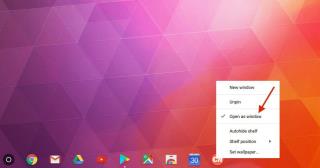Multitasking pe Chrome OS poate fi o sarcină întortocheată. De fiecare dată când lansați o aplicație, aceasta se deschide într-o filă nouă separată din Chrome! Din fericire, există o modalitate ușoară prin care puteți deschide aplicațiile din sistemul de operare Chrome în propriile ferestre. În acest fel, jonglarea între mai multe aplicații devine o simplă simplă.
Citește și: Google Chromebook - O combinație perfectă de Mac și Windows
Sistemul de operare Chrome ne oferă o opțiune numită „Deschide ca fereastră”, care poate fi folosită pentru a face site-urile web preferate să se deschidă ca ferestre proprii. Acest lucru nu este doar convenabil, dar face și Chrome să arate ca un sistem de operare avansat complet funcțional.
Să vedem în detaliu cum funcționează.
Deschide ca fereastră
Iată cum o poți face!
- Faceți clic pe butonul Lansator din colțul din stânga jos și din grila aplicației, faceți clic dreapta pe pictograma unei aplicații și selectați Fixați pe raft.
- Odată ce o aplicație a fost fixată pe raft, dați clic dreapta pe pictograma acesteia din nou.
- Acum selectați opțiunea „Deschideți ca fereastră” din meniu.
Acum, când lansați aplicația, aceasta se va deschide în propria fereastră separată, care elimină controalele browserului unei ferestre standard Chrome.
Este încă o fereastră Chrome, dar cu un aspect complet diferit.
Citește și: Derularea Anchor Chrome face navigarea pe mobil mai puțin enervantă!
Aplicați și pe site-uri web!
Puteți aplica aceste setări și pe site-uri web! Tot ce trebuie să faceți este să urmați acești pași rapidi:
- Pasul inițial rămâne același, mai întâi trebuie să fixați un site pe raft. Pentru a face acest lucru, navigați la site-ul pe care doriți să-l utilizați ca fereastră proprie
- Apoi, faceți clic pe butonul cu trei puncte din dreapta sus a Chrome și alegeți Mai multe instrumente > Adăugați la raft.
- Dați un nume site-ului (va fi textul pe care îl vedeți când treceți cu mouse-ul peste pictogramă), bifați caseta pentru Deschidere ca fereastră și faceți clic pe butonul Adăugați.
- Bum, acest site preferat de-al tău primește un loc pe raft și se va deschide ca o fereastră proprie.
Acțiunea inversă
Pentru a anula fixarea unei aplicații de pe raft:
- Faceți clic dreapta pe pictograma acesteia din raft și selectați Anulați fixarea.
- Pentru a-l retrage din propria fereastră în fila Chrome, faceți clic pe „Deschideți ca fereastră” în meniul de clic dreapta, astfel încât bifa să dispară.
Trimiteți-ne un comentariu dacă aveți nevoie de ajutor suplimentar. Vom fi bucuroși să vă rezolvăm întrebările!